如何了解一台电脑的配置和型号?了解后有什么用?
3
2025-04-03
电脑玩游戏时突然黑屏?一文帮您全方位排查与解决
开篇段落:在享受畅快淋漓的游戏体验时,电脑突然黑屏无疑是让人沮丧的事情。遇到这种情况,我们该如何应对以迅速恢复游戏体验?本文将详细介绍电脑玩游戏时出现黑屏的常见原因以及实用的处理方法,带领您一步步解决问题,让您重新投入精彩的游戏世界。
1.1硬件问题
*电源供应不稳定或显卡过热*会导致电脑在高负荷情况下黑屏。内存条或显卡连接松动也可能是造成黑屏的原因之一。
1.2软件冲突
游戏更新或安装新软件可能导致操作系统与驱动程序发生冲突,进而引起黑屏。
1.3系统过热
长时间的游戏运行会使电脑部件发热,若散热不畅则易导致过热保护机制启动,引起电脑自我保护性黑屏。
1.4系统驱动问题
显卡驱动或系统驱动版本过旧或不兼容,有可能在游戏时造成黑屏。
1.5电源设置
*电脑电源设置不当*,例如设置为在非活动状态下自动关闭显示器,也可能导致玩游戏时看似黑屏的情况发生。

2.1确认电源连接
重新检查电源线是否牢固连接,并确保电源供应充足。
2.2检查硬件温控
打开机箱检查风扇是否运转正常。如有可能,清理风扇和散热片上的灰尘,以保证散热效果。
2.3内存和显卡检查
关闭电脑电源,打开机箱检查内存条和显卡是否安装牢固。尝试拔出后重新安装,确保接触良好。
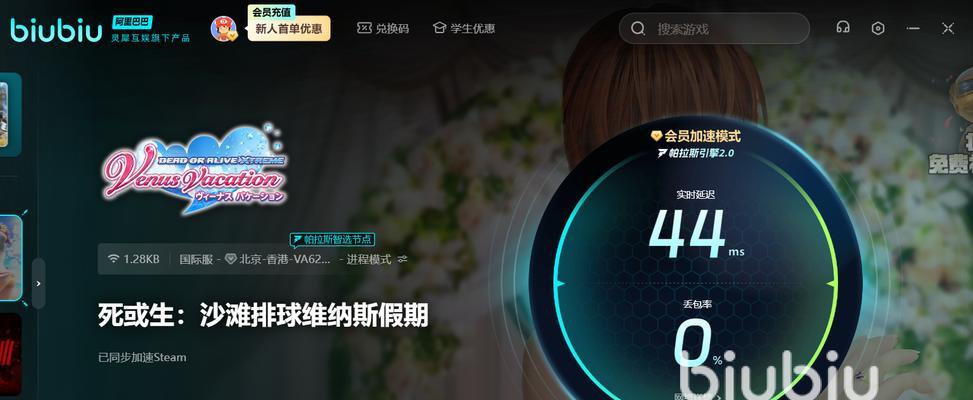
3.1系统文件检查
运行系统文件检查工具(sfc/scannow),检查是否有损坏的系统文件导致黑屏。
3.2更新系统和驱动
确保操作系统以及显卡驱动程序是最新的版本,使用官方驱动更新工具进行更新。
3.3清理启动项
用任务管理器清理不必要的启动项和后台运行程序,以降低资源占用。
3.4利用安全模式
重启电脑时按F8进入*安全模式*,以排除第三方软件冲突。
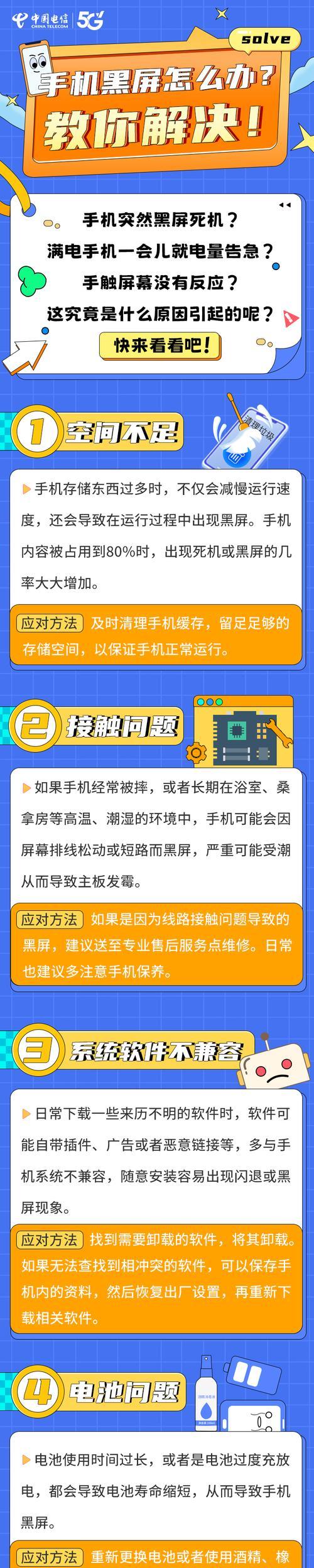
4.1检查电源计划
打开电源选项,检查电脑电源计划设置,调整为高性能模式。
4.2禁用显示器关闭功能
在电源设置中,将关闭显示器的时间设置为“从不”,以防止误操作导致看似黑屏的情况。
5.1备份重要数据
在进行系统重置或更新驱动之前,确保备份您的游戏存档及其他重要数据。
5.2尝试系统还原
如果问题仍然存在,可以考虑使用系统还原功能,回到之前的状态。
6.1优化游戏设置
降低游戏的图像和特效设置,减少硬件负载,防止因超负荷导致的黑屏。
6.2定期维护
定期清理电脑内部灰尘,检查硬件连接情况,以维持电脑性能。
6.3最新硬件升级
若电脑配置过于老旧,升级硬件,如添加更多内存或更换显卡,可能是长远解决之道。
综合以上所述,电脑在玩游戏时突然黑屏并非无药可医。通过本文介绍的硬件检查、软件更新、系统设置调整以及数据备份等步骤,相信您能有效解决黑屏问题,重获稳定的电脑游戏体验。
版权声明:本文内容由互联网用户自发贡献,该文观点仅代表作者本人。本站仅提供信息存储空间服务,不拥有所有权,不承担相关法律责任。如发现本站有涉嫌抄袭侵权/违法违规的内容, 请发送邮件至 3561739510@qq.com 举报,一经查实,本站将立刻删除。